Slik administrerer du posisjonstjenester i Windows 10 og hvorfor du bør bry deg
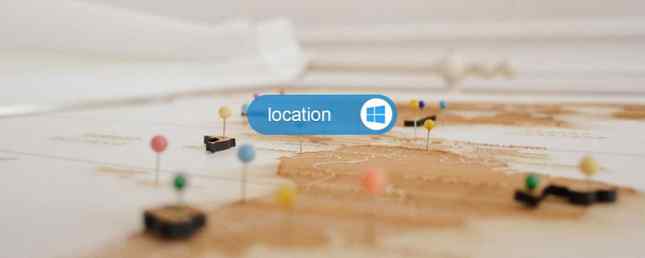
Windows 10 plasserer et større fokus på stedbaserte apper og tjenester enn noen gang før. Kritikere hevder at det bare er en annen måte at Microsoft logger - og profitterer fra - alle aspekter av livet ditt. Proponenter sier at det er et glimt inn i fremtiden.
Som alltid er sannheten et sted i midten. Plasseringstjenester kan gi enorme fordeler til brukere som distribuerer dem på riktig måte, men de kan utvilsomt krenke ditt privatliv hvis du ikke klarer å bruke dem riktig.
Dessverre er det ikke så enkelt å administrere dem som å klikke på en enkelt knapp. Det er en rekke innstillinger, menyer og programmer for deg å navigere. Her er den komplette veiledningen for å administrere lokasjonstjenestene i Windows 10 Den komplette guiden til Windows 10 Personvern Innstillinger Den komplette guiden til Windows 10 Personvern Innstillinger Vet du hvor mye personlige data du faktisk deler når du bruker Windows 10? Vi viser deg hver enkelt Windows 10 personverninnstilling og hva de betyr. Les mer .
Fordeler med stedstjenester
Før vi graver inn i detaljene, la oss ta et øyeblikk for å forstå fordelene med plasseringstjenester. Hvorfor burde du selv bry deg med dem? Tross alt behøvde vi aldri dem i eldre versjoner av Windows.
Fordelene kan deles i to deler: App-spesifikke fordeler og operativsystemspesifikke fordeler.

App-spesifikke fordeler kommer når du bruker apper fra Windows Store. For eksempel kan kartene nøyaktig tegne plasseringen din og bruke den til å tilby en rekke mindre kjente funksjoner. Vær-appen kan gi sanntidsprognoser avhengig av lokaliteten din. Noen apper stole på geofencing, og du kan til og med ta en tur med Uber ved hjelp av den offisielle Windows-appen. (Uber integrerer også med Cortana 8 Cortana App Integrasjoner Du må prøve 8 Cortana App Integrasjoner du må prøve Visste du at Cortana allerede kan lage mat middag, legg barna i seng og vaske vaskeriet ditt? Ok, det er ikke helt sant, men potensialet til Microsofts personlige assistent kan overraske deg. Les mer).
Fra et OS-synspunkt, er den største fordelen funnet ved bruk av Cortana. Den smarte assistenten kan gi deg plasseringsspesifikke tips og påminnelser. Det kan minne deg om å kjøpe brød hvis det føles at du skal passere et supermarked, det kan gi deg trafikkvarsler avhengig av hvor du er, og til og med gi Bing søkeresultater som er lokasjonsavhengige.
Personvernimplikasjoner
Apper som kjenner din plassering, er ikke bokstavelig klar over ditt nøyaktige oppholdssted. 4 måter posisjonen din spores overalt, hvor du går. 4 måter posisjonen din spores overalt, hvor du går. I dag er det vanlig at telefonen og datamaskinen sporer posisjonen din. Men det er ikke bare Google og Facebook. Din oppholdssted spores på minst fire måter. Les mer døgnet rundt. Snarere betyr det at datamaskinen din lagrer posisjonen din i en database (ved hjelp av en kombinasjon av Wi-Fi triangulering og IP-adresser) og sender den til apper når de ber om det.
Windows i seg selv vil slette posisjonsloggen etter 24 timer, men enkelte apper kan holde dataene på sine egne servere lenger. Du må bestemme om du er komfortabel med det nivået av innbrudd.
Administrere plasseringstjenester
Du vil raskt innse at det finnes flere måter å administrere posisjonen din på i Windows 10.
Her er en oversikt over alle de forskjellige stedene du kan finne plasseringsinnstillinger, sammen med en forklaring på hva hver innstilling gjør.
1. Device-Wide Switch
Før du kan komme inn på et mer granulært nivå av lokasjonsbehandling, må du sørge for at du har aktivert plasseringstjenester over hele operativsystemet.
For å gjøre det, gå til Innstillinger> Personvern> Plassering. Du vil se et varsel som varsler deg om gjeldende status for plasseringssporing på hele enheten.
Hvis du ser Plassering for denne enheten er av, klikk Endring og sving vekselen til På stilling.

Dette er en global innstilling: Bare brukere med administratorrettigheter Windows Administrator-konto: Alt du trenger å vite Windows Administrator-konto: Alt du trenger å vite Start med Windows Vista, den innebygde Windows Administrator-kontoen er deaktivert som standard. Du kan aktivere det, men gjør det på egen risiko! Vi viser deg hvordan. Les mer kan endre det. Unnlatelse av å slå på denne innstillingen, vil etterlate plasseringstjenester deaktivert for alle brukere. Hvis du ikke vil at noen brukere på maskinen skal kunne bruke noen form for plasseringstjenester, er dette den eneste innstillingen du trenger å bekymre deg for å tweaking.
Forutsatt at du har slått på globale posisjonstjenester, kan du nå dykke inn i de mer komplekse styringsnivåene.
2. Aktiver plasseringstjenester for en bestemt bruker
Hver bruker på datamaskinen kan aktivere eller deaktivere plasseringstjenester for egen brukerkonto.
Hvis du for eksempel er en personvern-fanatiker som ikke vil lekke noen informasjon til Microsoft Personvern og Windows 10: Din guide til Windows Telemetry-personvern og Windows 10: Din guide til Windows Telemetri Med fremkomsten av Windows 10 Creator Update , Microsoft synes å ha bestemt seg for å være mer gjennomsiktig om sine datainnsamlingsaktiviteter. Finn ut hvor mye som er samlet, og hva du kan gjøre. Les mer, men partneren din ønsker å nyte alle fordelene med stedstjenester, du må endre denne innstillingen tilsvarende.
For å aktivere plasseringstjenester for en enkelt bruker, gå til Innstillinger> Personvern> Plassering> Plasseringstjeneste. Skyv bryteren til På eller Av posisjon, avhengig av dine preferanser.

Hvis du er observant, har du også lagt merke til at det er en plassering knappen i Raske handlinger delen av Handlingssenter. Denne knappen er en annen måte å bytte til de enkelte brukerens innstillinger. Hvis du klikker på det, slår du ikke av plasseringstjenester for alle brukere. Hvis den globale innstillingen er deaktivert, blir hurtig handling-knappen gråtonet og utilgjengelig.

3. Administrer hvilke apper som kan få tilgang til posisjonsdata
Når du har slått på plasseringstjenester for en bruker, kan du opprette hvilke apper som har tilgang til deres lokaliseringsdata, fra tilfelle til sak. Kanskje du vil ha Uber og Maps for å kunne vite hvor du er, men vil ikke dele posisjonen din med det siste vanedannende Windows Store-spillet du har lastet ned.
For å endre hvilke apper som kan få tilgang til data, naviger til Innstillinger> Personvern> Sted> Velg programmer som kan bruke din presise plassering. Skyv bryteren for hver app for å matche dine bruksbehov.

Men vent, det er en app du ikke kan endre i denne menyen: Cortana.
4. Cortana
Cortana er anomali. Du kan ikke slå av stedstjenester for Cortana i Velg programmer som kan bruke din presise plassering Meny.
I stedet må du gå til Cortana> Notatbok> Tillatelser og slå av plassering.

Advarsel: Hvis du slår av denne innstillingen, vil det påvirke Cortana's funksjonalitet sterkt.
5. Andre alternativer
Du må være oppmerksom på to andre alternativer for å administrere posisjonsdataene dine fullt ut. Begge er tilgjengelige ved å følge Innstillinger> Personvern> Plassering.
- Posisjonshistorikk - Du kan slette all posisjonloggen din fra enheten ved å klikke på Klar knapp.
- Standardplassering - Du kan angi en standardplassering som Windows vil bruke hvis den ikke klarer å bestemme posisjonen din ved hjelp av de typiske metodene.
Er plasseringenstjenester på Windows tilstrekkelig?
Og der har du det. En fem-trinns plan for å administrere alt relatert til plassering Windows Maps vs Google Maps: 7 Funksjoner Windows gjør bedre Windows Maps vs Google Maps: 7 Funksjoner Windows gjør det bedre Det er på tide for Windows 10 Maps-appen å gå ut av Googles skygge. Vi viser deg syv triks som vil gjøre deg til en strømbruk av denne fantastiske appen. Les mer på din Windows 10-maskin.
Tror du at dybden av alternativer er tilstrekkelig for folk som ønsker å administrere deres lokaliseringsdata i detalj? Hvis ikke, hvilke innstillinger mangler? Og er innstillingene lett å forstå, eller er Microsoft bevisst muddying vannet i håp om at brukerne ved et uhell vil overse noe?
Som alltid kan du legge alle dine tanker og meninger i kommentarene nedenfor.
Utforsk mer om: Plasseringsdata, Maps, Microsoft Cortana.


